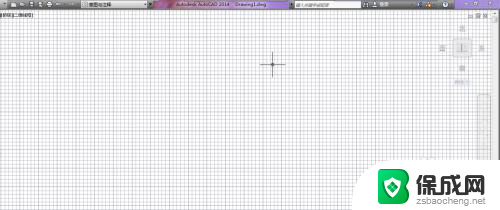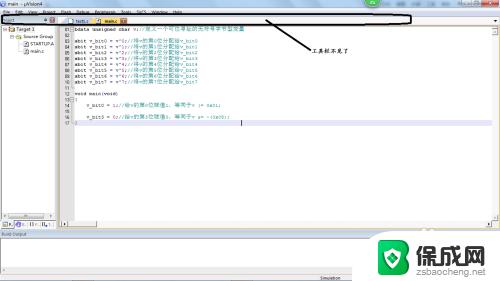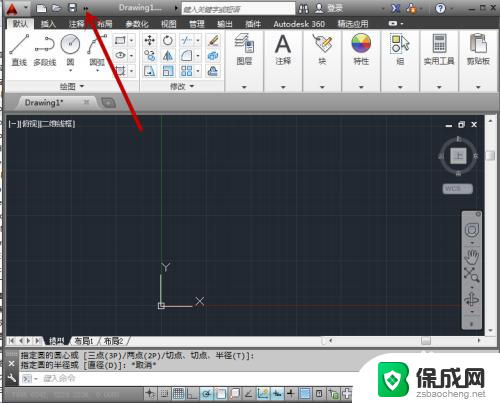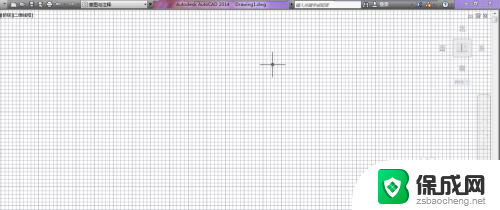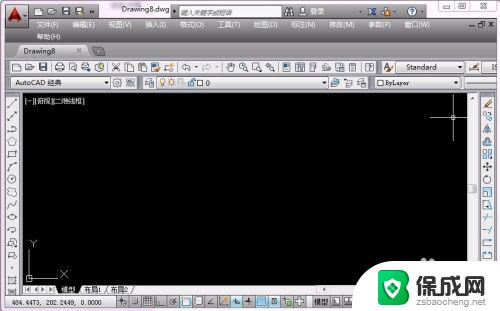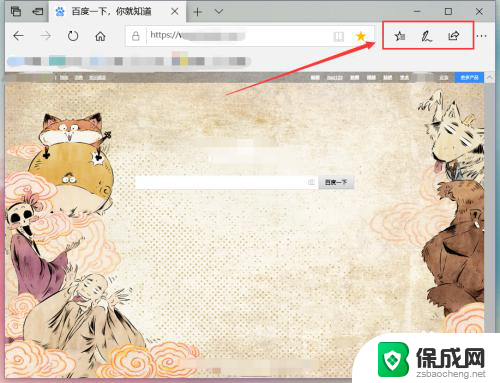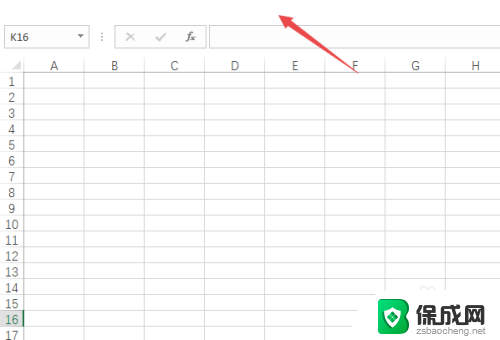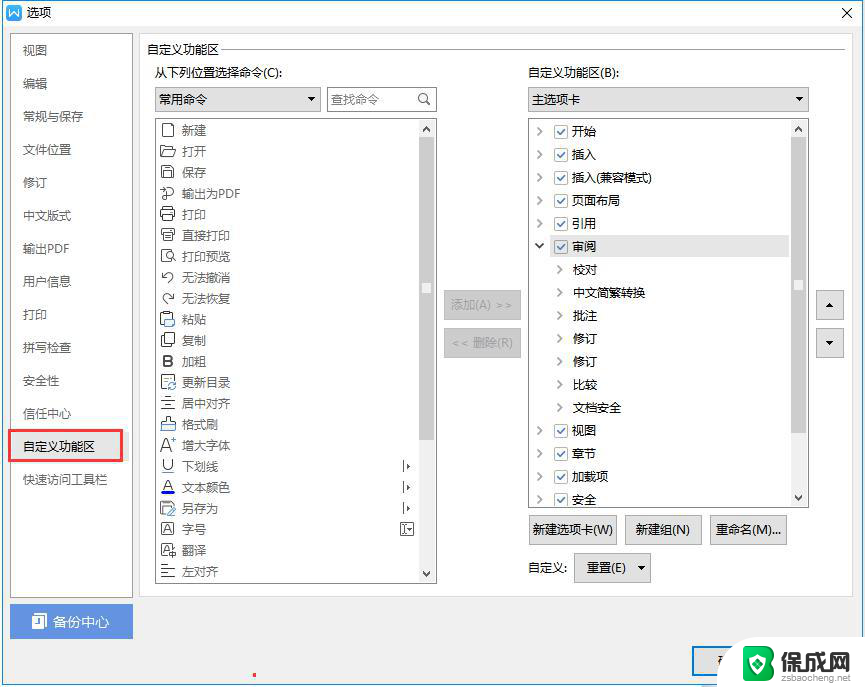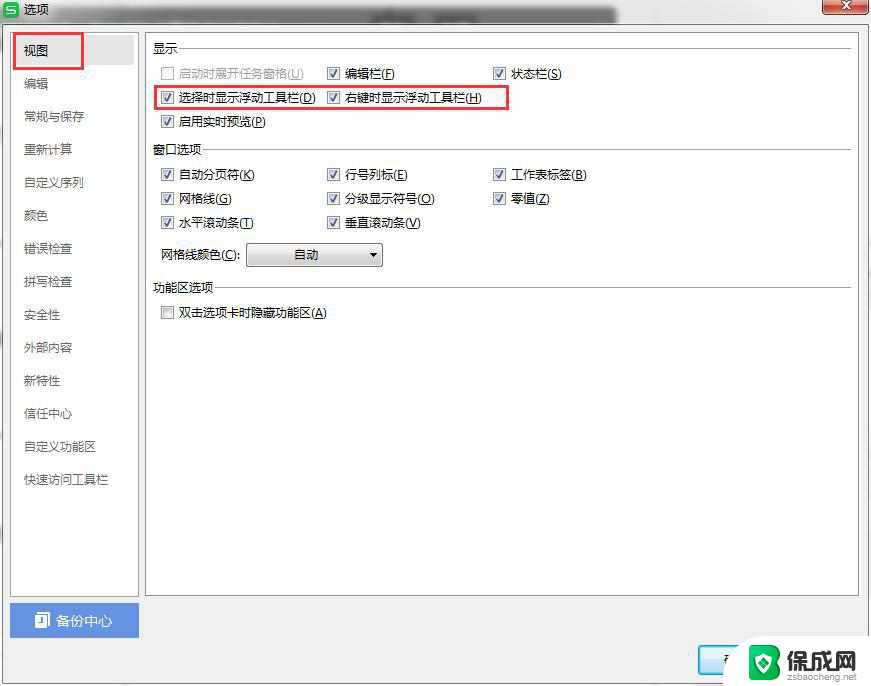天正调出左侧工具栏快捷键 天正CAD怎样显示左边的工具栏
在使用天正CAD进行设计工作时,左侧的工具栏是非常重要的一个部分,它包含了各种常用的工具和功能,方便用户快速操作和调用,但是有时候我们可能会不小心将左侧工具栏隐藏或关闭,导致无法直接看到和使用其中的工具。那么在这种情况下,我们该如何调出左侧工具栏的快捷键呢?接下来我们就来介绍一下天正CAD怎样显示左边的工具栏。
操作方法:
1.在开启AutoCAD的时候,我们先开启天正软件。之后就可以通过天正开启AutoCAD,这样页面左侧就会出现天正cad工具栏。
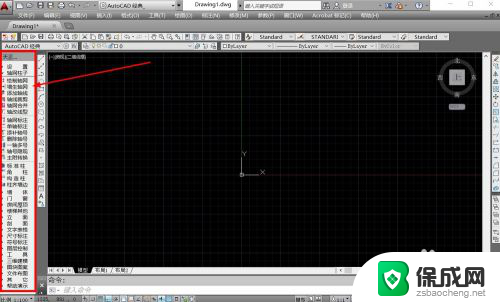
2.天正cad工具栏可以通过快捷键关闭,也可以在工具栏窗口上方进行隐藏和关闭,关闭之后,工具栏就会直接消失。
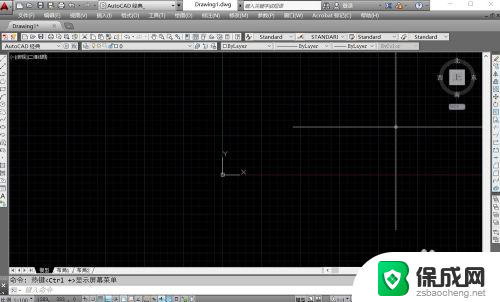
3.调出天正cad工具栏的最快方式就是利用快捷键<Ctrl +>,利用Ctrl键和加号键组合按下,即可调出天正cad工具栏。
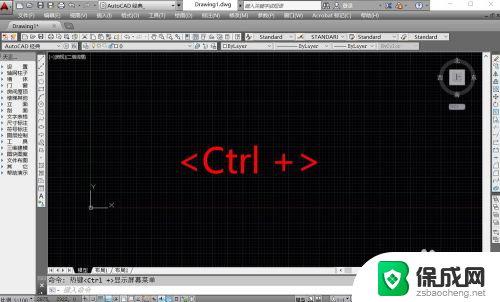
4.按下<Ctrl +>显示菜单的快捷键,天正cad的工具栏就会直接出现。但是需要我们利用天正开启AutoCAD,否则无法激活天正工具栏。
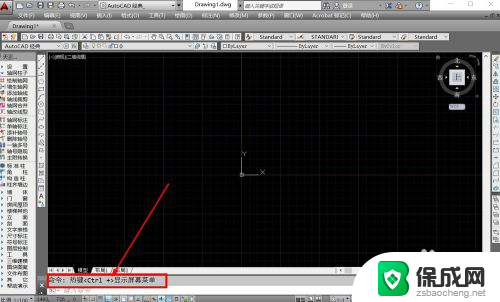
5.此外我们也可以通过天正的命令快速调出天正cad工具栏,直接输入命令tmnload。按下空格键确定,即可载入天正cad工具栏。
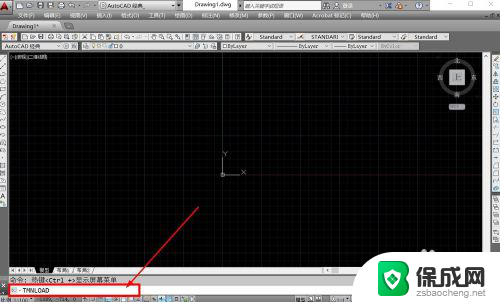
6.确定命令之后,我们就可以在命令反馈栏中,看到系统载入天正的工具栏,完成载入后,工具栏就会出现在页面的左侧。
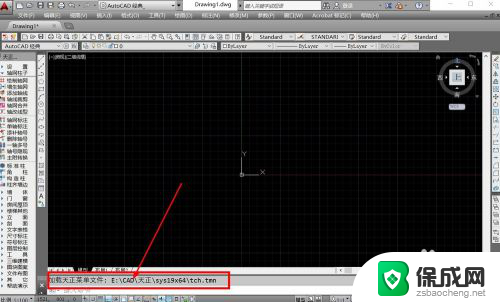
以上就是调出左侧工具栏快捷键的全部内容,如果有不清楚的用户可以参考以上步骤进行操作,希望能对大家有所帮助。